文件夹查看默认大图标 Win10文件夹默认以大图标显示的设置方法
更新时间:2023-11-08 09:09:14作者:yang
文件夹查看默认大图标,在Windows 10操作系统中,默认情况下,文件夹的显示模式是以大图标的形式呈现的,有时候我们可能需要将文件夹的显示模式更改为其他选项,以适应自己的个人需求。如何进行这样的设置呢?本文将介绍一种简便的方法,帮助你快速更改文件夹的默认显示模式。无论是需要以列表、详细信息或平铺的方式来查看文件夹,都能在这一设置中轻松实现。接下来让我们一起来了解具体的操作步骤吧!
步骤如下:
1.第一步打开文件夹,可以看到现在的图片是以详细信息显示的。点击上方的查看,如下图所示:
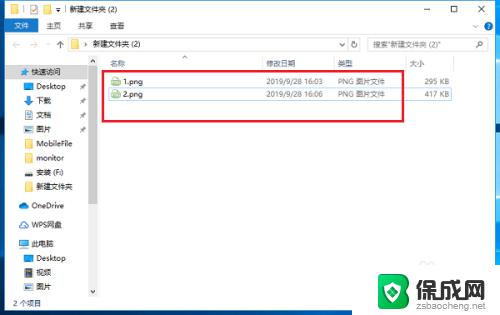
2.第二步点击查看,选择以大图标显示,如下图所示:
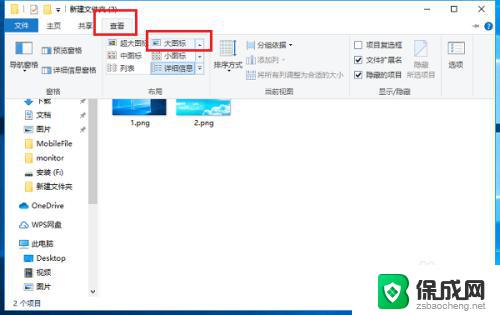
3.第三步以大图标显示之后,我们应用到所有文件夹。点击文件->更改文件夹和搜索选项,如下图所示:
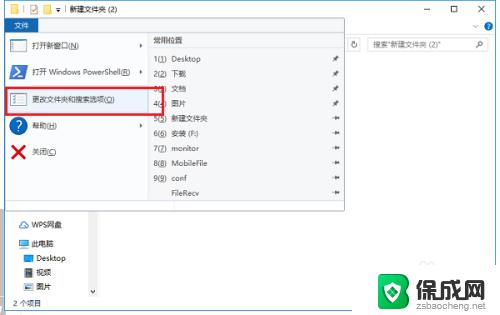
4.第四步进去文件夹选项之后,点击查看,如下图所示:
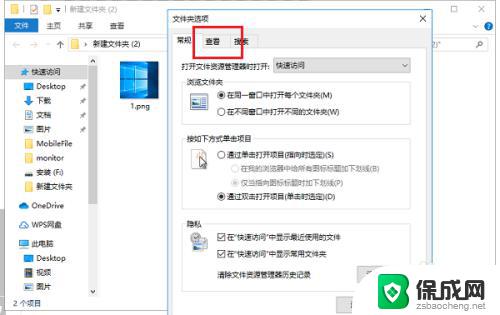
5.第五步点击应用文件夹,然后点击确定,如下图所示:
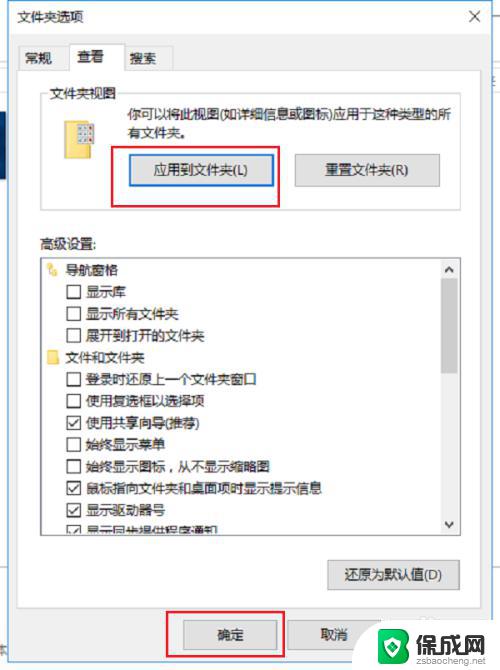
6.第六步点击确定之后,就成功设置文件夹默认以大图标显示了。如下图所示:
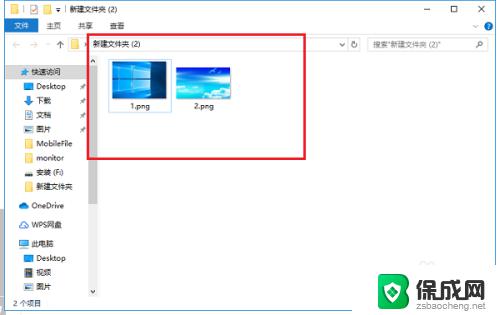
以上就是文件夹查看默认大图标的全部内容,如果你碰到同样的情况,可以参照我的方法来解决,希望这能对你有所帮助。
文件夹查看默认大图标 Win10文件夹默认以大图标显示的设置方法相关教程
-
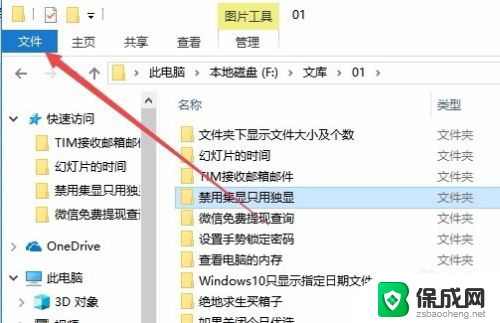 电脑怎么看文件夹大小 Win10如何查看文件夹内文件的大小
电脑怎么看文件夹大小 Win10如何查看文件夹内文件的大小2024-05-08
-
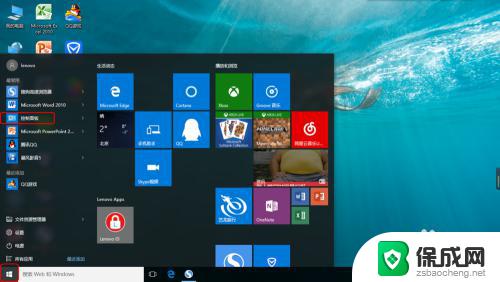 win10设置文件默认打开程序 Win10如何设置打开文件的默认程序
win10设置文件默认打开程序 Win10如何设置打开文件的默认程序2023-10-27
-
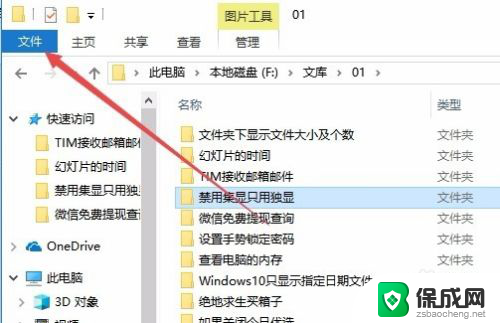 如何看文件夹大小 Win10如何查看文件夹中文件的大小及文件数量
如何看文件夹大小 Win10如何查看文件夹中文件的大小及文件数量2024-02-29
-
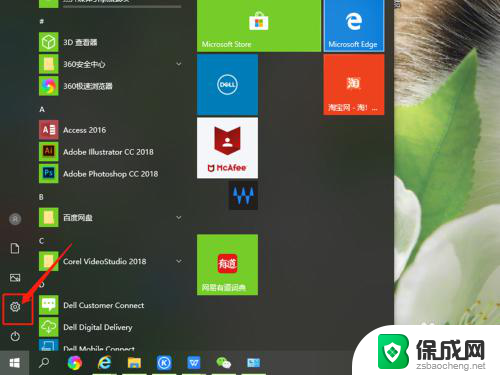 电脑文件设置默认打开方式 win10系统如何修改文件的默认打开方式
电脑文件设置默认打开方式 win10系统如何修改文件的默认打开方式2023-12-12
-
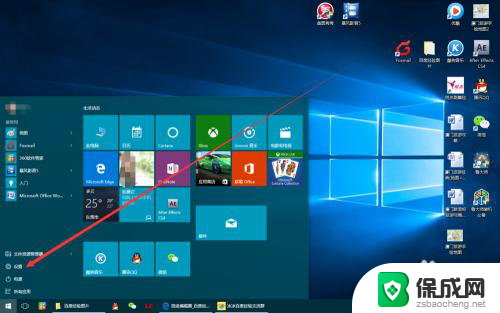 win10如何找回我的电脑图标 win10系统桌面默认图标恢复教程
win10如何找回我的电脑图标 win10系统桌面默认图标恢复教程2024-08-21
-
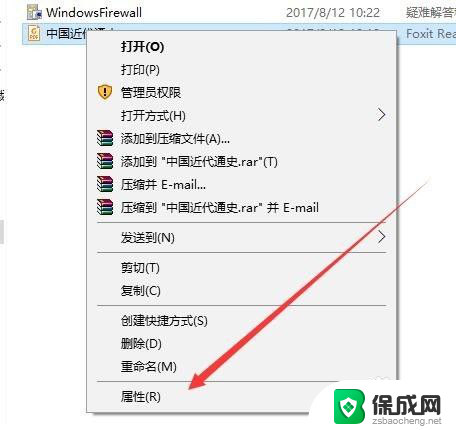 怎样设置pdf默认打开软件 win10 pdf默认打开方式设置方法
怎样设置pdf默认打开软件 win10 pdf默认打开方式设置方法2024-05-20
- 怎么改电脑默认打开文件方式 win10系统修改文件默认打开程序的方法
- 电脑显示隐藏文件夹 win10怎么查看隐藏文件和文件夹
- 文件夹如何显示隐藏文件 win10显示隐藏文件和文件夹方法
- 电脑文件保存位置修改 Win10如何设置默认图片存储位置
- 电脑怎么样添加打印机 Win10正式版如何添加打印机驱动
- 0xc0000225 win10 修复 Windows 10 错误代码0xC0000225修复方法
- 如何关闭onedrive开机启动 Win10如何关闭OneDrive开机自启动
- 电脑音响可以连蓝牙吗 win10 台式电脑如何设置蓝牙音箱
- win10删除输入法语言 windows 10 系统删除输入法的步骤
- 任务管理器 黑屏 Win10任务管理器结束任务后黑屏解决方法
win10系统教程推荐
- 1 电脑怎么样添加打印机 Win10正式版如何添加打印机驱动
- 2 磁盘加锁怎么解除 Windows10系统磁盘加密解密设置方法
- 3 扬声器在哪打开 Windows10怎么检测扬声器问题
- 4 windows10u盘启动设置 win10电脑设置U盘启动方法
- 5 游戏系统老电脑兼容性 win10老游戏兼容性设置方法
- 6 怎么通过ip地址访问共享文件夹 win10共享文件夹访问速度慢怎么办
- 7 win10自带杀毒软件如何打开 win10自带杀毒软件如何使用
- 8 闹钟怎么设置音乐铃声 win10电脑更换闹钟铃声方法
- 9 window10屏幕保护怎么设置 电脑屏幕屏保设置方法
- 10 win10打印背景颜色和图像 win10打印网页时怎样设置背景颜色和图像